白板测试--练习题
交互式电子白板应用能力测试题

交互式电子白板应用能力测试题1.请调出白板软件界面。
打开“我的电脑(计算机)”,然后关闭“我的电脑”窗口。
并用“普通笔”(绿色)对“回收站”图标进行圈画。
在白板中软件中,输入“36+97=? 133”(字体字号任选,确保清晰),使用白板软件中的一个功能,将问题和答案分别呈献给评委。
2.绘制一个长度60cm的红色线段,然后将线段的延长或缩短。
在编辑区中调入桌面考试文件夹中的任意两幅图,并进行组合成一个对象,将图片添加到资源库,文件名为123。
在白板中,调出田字格,书写“凹“,并讲解“凹“的读音。
3.画一条蓝色的线段测量其长度并在空白区写出其长度值;使用聚光灯显示“回收站”图标将白板背景色设置为黑色,笔设置为白色毛笔,变化至适当粗细,写字:“信息技术能力测试“,最后回到桌面模式。
4.运行白板软件,①新建页,设置背景颜色为灰色,②用红色笔,在白板上书写“动画”二字;③将文字与桌面考试文件夹中“手指记忆法”动画链接。
5.打开白板软件,进行课程录制,内容如下:①板书“保护环境”几个字;②在文字下方,用直尺划一条线;③插入“考试”文件夹中“树”和“家园”两幅图片,调整位置;④录制结束,保存并播放;⑤退出白板软件。
6. 从桌面“考试”文件夹中,调出一张中国地图,将图片背景去掉,通过聚光灯,聚焦到新疆维吾尔自治区,讲解完新疆维吾尔自治区;将聚光灯移动到宁夏回族自治区,并调到合适的大小进行讲解。
7. ①打开白板软件,新建一个页面,插入桌面上小汽车的图片; ②再新建一个页面,插入桌面上的一首“大笑江湖”歌曲; ③再新建一个页面,插入桌面上“考试”文件夹中“手指记忆法”的动画; ④保存该课件,文件名为“考试”; ⑤将该课件在白板软件中打开并且播放; ⑥退出白板软件。
8. ①打开白板软件;②打开桌面“考试”文件夹中“教师信息能力测评”文档; ③用钢笔依次三种颜色随意标出任意三个重点; ④用黄色毛笔圈注“应用能力测评实施方案”几个字; ⑤将“实施方案”四个字放大; ⑥退出白板软件。
希沃白板5的课堂测验与练习

希沃白板5的课堂测验与练习技术支持的测试与练习——利用希沃白版5平时授课我经常使用的教学工具是希沃白板5.一、希沃白板的主要功能及特点:A:希沃白板5五大功能(1)思维导图。
思维导图重点、难点罗列清晰、逻辑架构轻松梳理,帮助学生加强理解教学知识点。
(2)课堂活动。
轻松创建互动课堂,教师、学生共同参与,用游戏化教学将学生带入教学情境,提升学生融入度,实现课堂互动高效性。
(3)学科工具。
智能推送专用工具,满足教师备课授课需求。
(4)蒙层功能。
蒙层功能适用于老师先考察学生,再揭示答案的场景(5)帐号云同步。
一键上传云端资源,随用随存防止丢失。
B:特点:用希沃白板5设计教学课件,简单直观,可以轻松实现教学想法,在寓教于乐的环境中演绎知识的魅力,完成有趣的互动教学。
二、希沃白板5使用情境说明在《万以内的加法和减法》复习课的练习环节我使用希沃白板5,利用课堂活动中的分组竞赛制作了课件,来检测学生们对本节课知识掌握情况。
三、设计《万以内加法和减法》课堂活动--分组竞赛(1)进入课件设计界面,制作课件。
我制作的是课堂活动中的分组竞赛。
(2)进入课堂活动,分组竞赛。
(3)选择太空星球做模板(4)分组竞赛的具体设置A:互动主题为:算一算,谁做得对,共设了四个算式,分别为:230+130=560-320=300=440=250-150=B正确项:360,240740100C:干扰项:350,230,700,110D:难易度分别对应的时间为:低:30秒;中:25秒;高:19秒(5)分组竞赛实施:按照难易度,根据学生的呼声选择一项。
(6)展示竞赛结果。
答对和答错的题目个数。
获胜的同学在课堂上要给予奖励哦~点击”答案“会出现游戏互动的正确结果。
点击”返回“,游戏会重新开始。
电子白板100道练习题

城区中小学教师电子白板应用练习100题1、用智能笔画一个圆,并将其拖动克隆出3个相同的圆,将三个圆组合成一个图形,缩小到适当比例,将组合后图形拖至屏幕左边。
2、打开桌面中的ppt---课件1,将其放映,并使用硬笔工具在“长治市城区”下画线(线的颜色为蓝色,线形为粗)。
3、插入“资源库---地图---国家地图”中的中国地图,拖放至合适大小。
调出聚光灯,并将聚光灯调整到只显示台湾,拖动聚光到海南省上。
4、在白板页面中用软笔工具写一行书法字,内容为自己名字,并利用抓屏工具区域捕捉书写内容,并将其粘贴到自己名字下方并缩小。
5、用硬笔写一个“太”字,并调出橡皮檫擦掉“太”字下的“、”使“太”变为“大”字。
6、打开软件,新建三个页面,第一个页面为白板页,第二个页面为屏幕页,第三个页面为黑板页,并在黑板页上用白字写出自己的名字。
7、用智能笔画一个黑色的锐角三角形,并将该三角形选中放大、旋转。
8、在白板中打开word“通知.doc”,并对最后一句话用红色5号粗细软笔加下划线批注。
9、设置计时器,拖拽调正到合适的位置,调整时间为5分钟倒计时状态,并开始计时。
10、运行白板操作系统,新建白板页,设置背景颜色为绿色;用红色笔,在白板上书写“动画”,进行放大操作,并在文字周围用激光笔圈出一个圆形。
11、打开桌面上的PPT---考核PPT1,播放PPT,利用屏幕批注功能在第二张ppt 上的作业后面写“课后习题”四字,并在PPT文件中嵌入笔迹并保存。
12、新建个屏幕页,并且在屏幕页上用软笔书写自己的名字。
将当前课件另存到桌面,文件名为123.hht。
13、在白板模式下,画任意一三角形,标注出顶点A、B、C,并测量出AB的长度,写在AB边上,单位为CM。
14、打开白板软件,新建白板页,用蓝色硬笔书写“长治市城区”,用橡皮擦将这几个字擦除,撤销最后一步的步骤,将该页面保存到桌面上,文件名为456.hht。
15、打开PPT课件,并对文件上面的文字用不同颜色的笔迹做批注。
电子白板操作技能练习题
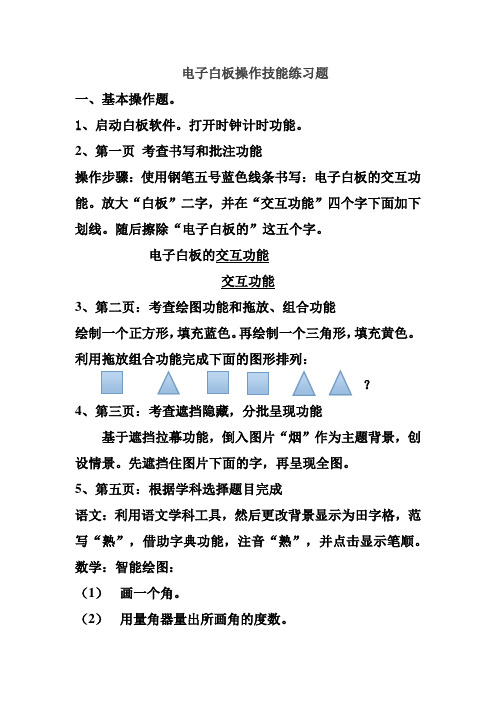
电子白板操作技能练习题一、基本操作题。
1、启动白板软件。
打开时钟计时功能。
2、第一页考查书写和批注功能操作步骤:使用钢笔五号蓝色线条书写:电子白板的交互功能。
放大“白板”二字,并在“交互功能”四个字下面加下划线。
随后擦除“电子白板的”这五个字。
电子白板的交互功能交互功能3、第二页:考查绘图功能和拖放、组合功能绘制一个正方形,填充蓝色。
再绘制一个三角形,填充黄色。
利用拖放组合功能完成下面的图形排列:?4、第三页:考查遮挡隐藏,分批呈现功能基于遮挡拉幕功能,倒入图片“烟”作为主题背景,创设情景。
先遮挡住图片下面的字,再呈现全图。
5、第五页:根据学科选择题目完成语文:利用语文学科工具,然后更改背景显示为田字格,范写“熟”,借助字典功能,注音“熟”,并点击显示笔顺。
数学:智能绘图:(1)画一个角。
(2)用量角器量出所画角的度数。
(3)演示:角的大小与边的长短无关。
角的大小与两边叉开的大小的关系。
美术:利用美术学科工具,画一条小鱼。
英语:利用英语音标工具,给“dog”标注音标。
其他:插入艺术字“我爱我家”。
6、考查回放功能回放到第4页的内容。
7、关闭时钟计时功能,汇报操作测试使用时间。
8、以您的姓名+白板保存到“电子白板测试”文件夹。
二、考查模式切换无需动用鼠标键盘,切换到普通操作模式,进行普通的白板操作。
1、在白板编辑状态打开ppt课件1。
(提前放置)2、选择钢笔,在课件第一页圈画2处重点内容。
完成幻灯片的播放。
3、在白板编辑下插入并播放视频1。
(提前放置)。
鸿合白板测考试试题

鸿合软件操作测试题1. 启动鸿合软件,进入边框模式,运用硬笔(绿色,线条宽度为中)书写“爱我中华”,运用荧光笔进行强调,利用幕布进行遮挡,退出幕布,最后清页。
2. 启动鸿合软件,进入全屏模式,运用软笔(红色,线条宽度为粗)书写“爱我中华”,运用纹理笔进行强调,利用遮屏进行遮挡,退出遮屏,最后清页。
3. 启动鸿合软件,进入窗口模式,运用软笔(紫色,线条宽度为粗)书写“爱我中华”,运用激光笔进行强调,利用放大镜进行放大,退出放大镜,最后清页。
4.运用智能笔画一个圆形,并将圆内填充为黄色后,将其克隆出2个相同的图形后调整其大小,将这三个图形进行组合,最后清页。
5.运用智能笔画一个正方形,并将圆内填充为绿色后,将其克隆出2个相同的图形后调整其大小,将这三个图形进行组合,最后清页。
6.运用智能笔画一个椭圆形,并将圆内填充为蓝色后,将其克隆出2个相同的图形后调整其大小,将这三个图形进行组合,最后清页。
7.运用智能笔画一个三角形,并将圆内填充为红色后,将其克隆出2个相同的图形后调整其大小,将这三个图形进行组合,最后清页。
8.运用智能笔画一个长方形,并将圆内填充为棕色后,将其克隆出2个相同的图形后调整其大小,将这三个图形进行组合,最后清页。
9.运用纹理笔刮出一只“熊猫”,并运用聚光灯进行强调后退出,最后清页。
10.运用纹理笔刮出一只“小猫”,并运用聚光灯进行强调后退出,最后清页。
11.运用纹理笔刮出一只“小狗”,并运用放大镜进行放大后退出,最后清页。
12.运用纹理笔刮出一只“猴子”,并并运用放大镜进行放大后退出,最后清页。
13.运用纹理笔刮出一只“熊猫”,并运用幕布进行遮挡后退出,最后清页。
14.插入一只“小鸟”和“小猫”,然后把“小鸟”图片放到“小猫”图片上面后,再将“小鸟”图片放到“小猫”图片下面。
15.插入一只“小鸟”,对其进行隐藏后再显示操作,然后对其进行右镜像,删除图形。
16.新建一个白板页,点击屏幕录制器后用竹笔(笔的线宽度为中)书写“爱我”,再新建一个白板页,用软笔(笔的线宽度为中)书写“中华”。
白板练习题
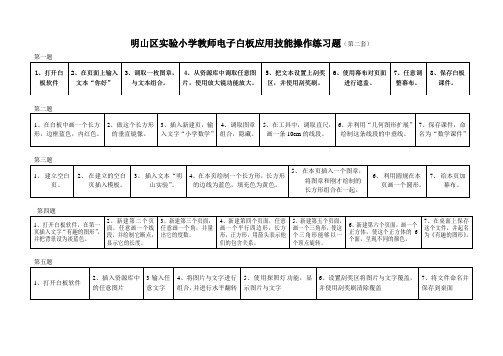
7、将文件命名并保存到桌面
1、打开白板软件
2、在页面上输入文本“你好”
3、调取一枚图章,与文本组合。
4、从资源库中调取任意图片,使用放大镜功能放大。
5、把文本设置上刮奖区,并使用刮奖刷。
6、使用幕布对页面进行遮盖。
7、任意调整幕布。
8、保存白板课件。
5、新建第五个页面,画一个三角形,使这个三角形能够以一个顶点旋转。
6、新建第六个页面,画一个正方体,使这个正方体的6个面,呈现不同的颜色。
7、在桌面上保存这个文件,并起名为《有趣的图形》。
第五题
1、打开白板软件
2、插入资源库中的任意图片
3输入任意文字
4、将图片与文字进行组合,并进行水平翻转
5、使用探照灯功能,显示图片与文字
径为6cm的圆,设置边框为红色,填充色为黄色。用放大镜功能,将图形放大4倍后还原。
3、插入新建空白页,在资源预览汉学教育图库中,调取一个田字格和一个四线格。在田字格中书写“文”,在四线格内注音。然后对所书写的内容进行回放。
4、插入空白页在资源预览数学图库时间中,调取一个钟面制作一个时钟,让分针和时针进行运转。
明山区实验小学教师电子白板应用技能操作练习题(第三套)
第一题
1、打开白板课件,插入任意图片作为背景
2、用手写文本识别分别书写中英文
3、用圆规画圆,并与书写的文字组合在一起,锁定位置
4、在页面中显示倒计时时钟,时间为3分钟
5、用矩形探照灯显示倒计时时钟
6、回放当前页
7、从资源预览中调取任意图片
8、把图片的旋转中心移到右下角进行旋转
回放当前页
从资源预览中调取任意资源
白板基本操作练习题
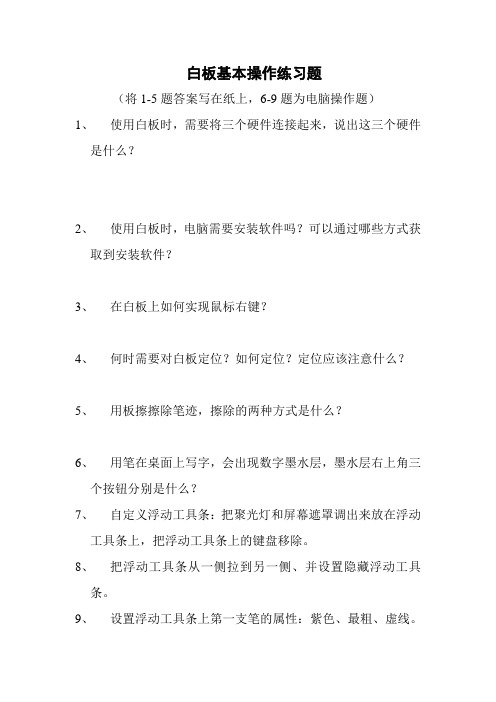
白板基本操作练习题
(将1-5题答案写在纸上,6-9题为电脑操作题)
1、使用白板时,需要将三个硬件连接起来,说出这三个硬件
是什么?
2、使用白板时,电脑需要安装软件吗?可以通过哪些方式获
取到安装软件?
3、在白板上如何实现鼠标右键?
4、何时需要对白板定位?如何定位?定位应该注意什么?
5、用板擦擦除笔迹,擦除的两种方式是什么?
6、用笔在桌面上写字,会出现数字墨水层,墨水层右上角三
个按钮分别是什么?
7、自定义浮动工具条:把聚光灯和屏幕遮罩调出来放在浮动
工具条上,把浮动工具条上的键盘移除。
8、把浮动工具条从一侧拉到另一侧、并设置隐藏浮动工具
条。
9、设置浮动工具条上第一支笔的属性:紫色、最粗、虚线。
白板练习题

在白板中,用手写识别输入两行文字:“中国的首都是”,“北京”(字体字号任选,确保清晰),使用白板软件中的一个功能,将问题和答案分别呈献给评委。
不用自制PPT文件了。
在白板模式下,利用手写识别输入“美丽的城市”,要求字体为“华文新魏”,颜色为“红色”。
然后查一下“城”的形近字有哪些。
(先设置字体和颜色,再手写识别,否则颜色无法改变。
查形近字,也使用笔划回放。
)从图库里拖出3个“交通标志”到桌面,用不同笔型进行标注讲解。
(在“注解”模式下,图库→系统资源→综合素材→交通标志,把三张图片拖到桌面(计算机Windows桌面)上,调整大小,标注讲解。
)使用电子笔启动白板软件,新建一个蓝色页面,进入隐藏模式,再次显示控制面板。
(打开白板软件,单击白板控制面板的“白板”标签,设置背景色为蓝色;单击白板控制面板的“鼠标”标签,在鼠标模式下,用电子笔按住白板控制面板的标题栏,将控制面板拖动到屏幕最左边或者最右边,控制面板会自动隐藏并出现隐藏的图标;双击该图标后,白板的控制面板重新显示。
)用时钟计时器设置一个60秒钟的倒计时,用幕布遮挡,再上下、左右揭开,退出幕布。
(其他→倒计时,设置时间为00 1(后面的格设置成“1”,即1分钟),单击“开始”按钮开始倒计时;工具→幕布,遮挡倒计时;拖动上下、左右箭头揭开幕布露出倒计时;(工具→)幕布,退出幕布;其他→倒计时关闭倒计时。
)在白板模式下,用最粗线条绘制两个不同颜色的空心圆,并使两圆相交。
(图形→圆→标准圆,“图形类型”选择“空心图形”,粗细选择最粗的线条,设置颜色,画出一个圆;设置另一种颜色,再画出一个圆,并且使两圆相交。
或者在“输入(即“笔触”)”或“图形”下,选择最粗的线条,设置颜色,几何工具→圆规,调整半径后画出一个圆;设置另一种颜色,几何工具→圆规,调整半径后再画出一个圆,并且使两圆相交;几何工具→圆规关闭圆规工具。
此题不能使用“图形识别”画,因为图形识别的线条的粗细不能调整。
- 1、下载文档前请自行甄别文档内容的完整性,平台不提供额外的编辑、内容补充、找答案等附加服务。
- 2、"仅部分预览"的文档,不可在线预览部分如存在完整性等问题,可反馈申请退款(可完整预览的文档不适用该条件!)。
- 3、如文档侵犯您的权益,请联系客服反馈,我们会尽快为您处理(人工客服工作时间:9:00-18:30)。
白板测试题一、综合应用题(注:试题中涉及到的图片、音频、视频、动画等文件放在桌面上的“试题”文件夹中)1. 绘制一个60°的角,克隆角,并将克隆角的度数调整为90°。
2.在白板模式下,画出一个标准圆,并画出一条切线,再用虚线画出圆心到切点的线段。
3. 在当前页面中用圆规画一个半径为3cm的圆,并且克隆出一个相同的圆,把两个圆分别放在当前页面的左下角和右下角。
4.用适当工具画一个圆心角为135°,半径为10cm的扇形。
5.绘制一个三角形和一个长方形,用喷桶填充两种颜色,再组合成整体。
6.从图库中,调出一个立体图形,在这个图形下面用毛笔写出图形的名称,通过探照灯,聚焦这个图形。
7.在白板模式下,画出一个标准圆,并将圆进行缩小、扩大,最后将圆变成椭圆。
8.打开白板软件,新建一个空白页面,在页面中间用红色笔标上“1”;再新建一个页面,在页面中间用黑色笔标上“2”;用翻页功能回到第一页,在第一页上画出一个74度角;在第二页插入资源库中的任意一幅图片;退出白板软件。
9.打开桌面上“试题”文件夹中的PPT课件,用绿色荧光笔在课件中标注一句话,并用探照灯把这一句话凸显出来。
10. 调出白板软件,新建页面,画一个正方形,用直线把其分成三个三角形,并对其分别填充红、黄、蓝三种不同的颜色。
11.将白板软件背景色改为绿色,用手写识别功能输入“油田四小”字样,字体设置为“黄色、黑体”。
12.画任意三角形,测量一个角的度数,在白板上书写测量后的数值。
13.打开白板软件,进行课程录制:板书“平行四边形的性质”几个字,在该页文字下方画一个平行四边形。
录制结束,保存并播放,退出白板软件。
14.用红色笔书写“各种图形”,并画出三角形,长方形和圆形,用这三个图形组合成一个新的图形。
15.在资源库里,调出至少两张不同交通标志的图片,并对其单箭头指示标注,新建页,画一个任意多边形,并克隆出一个,分别用直线把两个图形分成不同的部分,组合后放置左上方。
16.打开桌面上的PPT,然后标注出课件中的某个词语,并把这句话在白板模式下重新书写一遍,最后将PPT翻页至下一页。
17..从图库中,调出一张图片,通过探照灯,聚焦到一个对象,并调到合适的大小。
18.在白板模式下把背景色设置为黑色,笔设置为白色毛笔,调至最粗,写出“爱我中华”,最后隐藏白板软件。
19. 在白板环境下书写“百度”两字,并链接打开百度的网页。
20.利用白板软件打开桌面上的PPT演示文稿课件,用探照灯显示课件上任一词语,将探照灯扩大移动到另一词语,关闭探照灯,并翻到下一页,最后退出白板软件。
21.打开白板软件,在页面中插入音频文件,并且播放音频文件。
22. 打开白板软件,在页面中插入图片文件,并且把该图片添加到资源库中。
23. . 在白板环境下书写“视频”两字,插入视频文件,并且播放视频文件。
24. . 在白板环境下书写“动画”两字,插入动画文件,并且播放动画文件。
25、在白板软件中打开ppt演示文稿,删除多余的页面然后另存为白板课件,文件名为课件,保存到桌面上。
26、打开白板软件,将“试题”文件夹中的图片、音乐、视频1、动画分别添加到资源库中。
27、在白板环境下书写“视频”两字,并链接到桌面上试题文件夹中的视频2文件,然后点击文字的超链接播放链接的视频文件。
28、在白板软件中打开ppt演示文稿,在空白页中书写“链接”两字,设置文字超链接到第十页。
29、打开白板软件,将资源库的“My Library”中的图片、音乐、视频1、动画,分别放入第1页、第2页、第3页、第4页中。
30、在页面中画出标准的椭圆、三角形和四边形。
二、基本功能应用举例说明下面功能的使用方法:一、屏幕批注功能:使用注解模式,对电脑桌面上的图标进行勾画。
二、遮挡隐藏功能:使用幕布遮挡屏幕,然后逐渐显示屏幕。
三、拖放组合功能:绘制一个三角形和一个圆形,通过拖放组成一个新的图形。
四、重点放大功能:书写“油田四小”,使用放大镜观察每一个字。
五、过程回放功能:用白板的回放功能讲解“梦”字的笔顺。
六、模式切换功能:.启动电子白板软件,并在鼠标模式、注解模式和白板模式之间切换。
七、智能绘图功能:使用智能画笔,画一个圆形和一个三角形。
八、库存另存功能:在页面中画一个圆形,将这个圆形添加到图库中,然后保存白板课件到桌面,文件名为“10”。
巨龙白板操作考试题目文科试题1、打开白板软件,新建一页,右键点击页面,选取背景颜色在对话框中将C:\白板考试\素材\背景1.jpg图片设为当前页的背景,背景样式设为拉伸。
然后将C:\白板考试\素材\静夜思.png的图片插入当前页,并拖动蓝色小圆点,将图片逆时针旋转90度,使文字变正。
2、打开白板软件,打开C:\白板考试\素材\晨雾.btx 的课件,将第一页的”晨雾”二字添加链接到第二页实现点击”晨雾”二字播放第二页的效果,再在第二页的上箭头上实现点击箭头返回到第一页的效果。
3、打开白板软件,将C:\白板考试\素材\大风车.SWF的flash 动画插入当前页。
并将动画克隆3个,适当调整大小,实现当前页有四个相同的动画同时播放。
4、打开白板软件,插入C:\白板考试\素材\故乡的原风景.MP3。
本mp3长度为4分42秒,点击播放条上的小扳手实现点击播放时只播放1分到2分的效果,然后将播放条在当前页克隆,并设置为只播放2 -3分。
5.打开白板软件在当前页插入C:\白板考试\素材\田字格.png 选择工具栏中的笔形图标中的毛笔,适当调粗后在田字格上按正确比划书写“太”字,并利用视图菜单中的回放命令(F5)回放书写过程。
6、打开白板软件,打开C:\白板考试\素材\谜语.btx的课件,课件有两页,在第一页将谜语的谜底“手指”二字变成红色并用刮奖刷工具进行遮挡。
第二页有古诗一首将题目文字调成微软雅黑,颜色为红色将古诗正文调成楷体,颜色为蓝色,底色为红色。
7.、打开白板软件,打开C:\白板考试\素材\静夜思解读.btx 将文字适当调大,字体变为微软雅黑,颜色调为红色,底色变为青色。
然后利用幕布工具遮挡,右键点击出现的幕布,选取设置将C:\白板考试\素材\背景1.jpg设为幕布图片。
8.打开白板软件,右键单击页面选择背景颜色在出现的对话框中,将C:\白板考试\素材\背景1.jpg图片设为当前页的背景,背景样式设为拉伸。
9、插入C:\白板考试\素材\四线三格.Png, 选择工具栏中的笔形图标中的排笔,写出“bā”,并利用回放工具回放。
10、打开软件,打开C:\白板考试\素材\照相.btx,点击图标工具栏中的照相机,选择不规则区域快照,将图片中你觉得最有意思的部分划一圈,然后将得到的相片,拖出原图片。
数学学科题目11、打开软件新建页面,利用格式命令,将屏幕调整成显示网格,并将网格颜色调成红色,横向间隔和纵向间隔都调成5,线型样式调成虚线,宽度调成2.0,以网格为单位画出边长为4的正方形,然后再取消网格的显示,从而得到一个比较严谨的正方形。
12、打开软件,打开课件C:\白板考试\素材\立体图形.btx,右键点击图形利用线条显示命令将正方体调整成透视图,并利用移动工具条将线型颜色调成黑色,将正方体调大,并在三维空间中拖动出现比较明显的立体感。
然后利用喷桶工具将正方体的两个面喷成红色13、打开软件,打开课件C:\白板考试\素材\立体图形1.btx, 利用线条显示命令将长方体调整成透视图,并分别将长方体的长宽高拉长。
并在三维空间中拖动。
然后利用喷桶工具将正方体的两个面喷成红色14、打开软件,打开课件C:\白板考试\素材\立体图形2.btx, 将其中的圆柱体调正,右键点击图形,利用线条显示命令将图形调成透视图,然后将底面拉大,高拉大。
15、打开软件新建页面,利用格式命令,将屏幕调整成显示网格,并将网格颜色调成红色,横向间隔和纵向间隔都调成5,线型样式调成虚线,宽度调成2.0,以网格为单位画出底为4高为5的平行四边形,然后再取消网格的显示,从而得到一个平行四边形。
并拖动平四边形,演示等底等高的平行四边形的动态变化。
16、打开软件,新建页面,在图标工具栏上点击表格绘制5行5列的表格,利用格式菜单中显示网格的辅助将表格列宽和行宽进行调整并将四角的格子利用喷桶工具填充成蓝色。
17、打开软件,新建页面,画出一个长方形,点击工具菜单调出直尺工具,将直尺工具调整成以厘米为刻度,将长方形调整成长30厘米,宽20厘米。
18、打开软件,新建页面,调出圆规工具和直尺工具,将直尺刻度调成厘米,画出一个半径是20cm的圆,调整圆规工具,画出一个半径20cm,角度45度的扇形,画出一段半径20cm,角度45度的圆弧。
19、打开软件,新建页面,点击图标几何图形工具中的画角工具画出一个角,选择画出的角将角度调成90度,两边长为10cm,并为红色。
20、打开白板,打开C:\白板考试\素材\旋转.btx,点击图中红色三角形,将红色三角形的旋转轴心(白色小圆点),先调到A点,再拖动三角形绕A点旋转(点击蓝色小圆点操作),再将旋转轴心拖到B点重复上述过程。
21、打开软件,打开C:\白板考试\素材\照相.btx,点击图标工具栏中的照相机,选择不规则区域快照,将图片中你觉得最有意思的部分划一圈,然后将得到的相片拖出原图片。
音乐教师22、打开软件,插入C:\白板考试\素材\五线谱.png,插入C:\白板考试\素材\高音谱号.png,将高音谱号大小变小再拖到五线谱中正确的位置,插入C:\白板考试\素材\低音谱号.png 将低音谱号大小变小再拖到五线谱中正确的位置。
23、打开软件,打开C:\白板考试\素材\乐谱.btx,点击图标工具栏中的直线工具,将这段空白乐谱加上小节线,分成4小节。
美术教师24、打开软件,新建页面,插入C:\白板考试\素材\简笔画1.png,将将图片适当调整大小,利用画笔工具给图片中两个不同部分涂上不同的颜色。
25、打开软件,打开C:\白板考试\素材\美术.btx,利用橡皮擦,去除图中的绿色,然后给两部分涂上不同的颜色。
26、打开软件,打开C:\白板考试\素材\绘图.btx,左边有红色的是我们需要得到的图形,请将右边绿色长方形复制四个,适当调整大小,通过遮挡的方法得到左边的图形,所有绿色线条调成白色的话就得到左图了吧。
27、打开软件,打开C:\白板考试\素材\勾股定理.btx,将三角形调成直角三角形,将勾股定理表达式修改正确。
体育老师28、打开软件,打开C:\白板考试\素材\足球.btx,适当调整足球场大小,将足球图片复制两次,分别将得到的三个足球放到发球点和两个球门处。
29、打开软件,打开C:\白板考试\素材\足球半场.btx,适当调整足球场大小,选中足球场,右键进行克隆,选中克隆的足球半场,拖动小绿点,使它旋转180度,再次拖动,使两张图片组成完整的足球场30、打开软件,打开C:\白板考试\素材\篮球.btx,你会看到“篮球运动于1891年起源于美国,它是由美国马萨诸塞州斯普林菲尔德(旧译麻省春田)市基督教青年会(YMCA)训练学校的体育教师詹姆士奈史密斯博士(Dr.James Naismith)发明。
